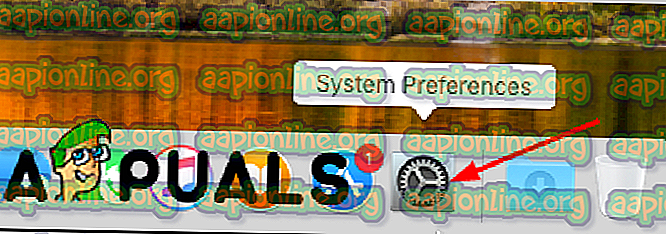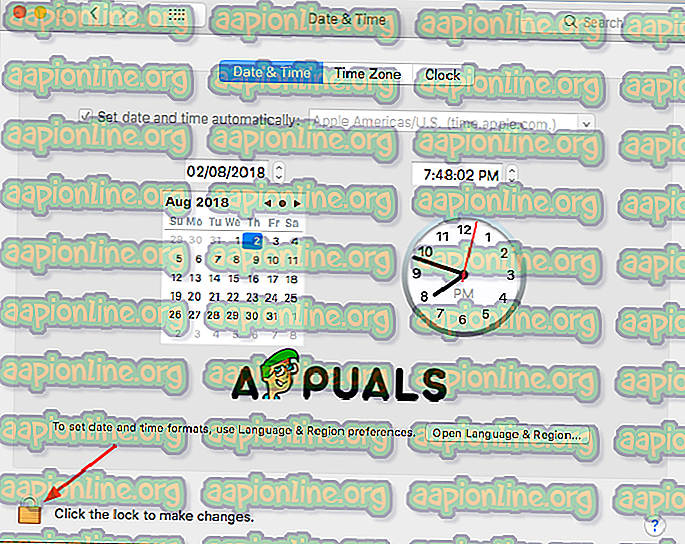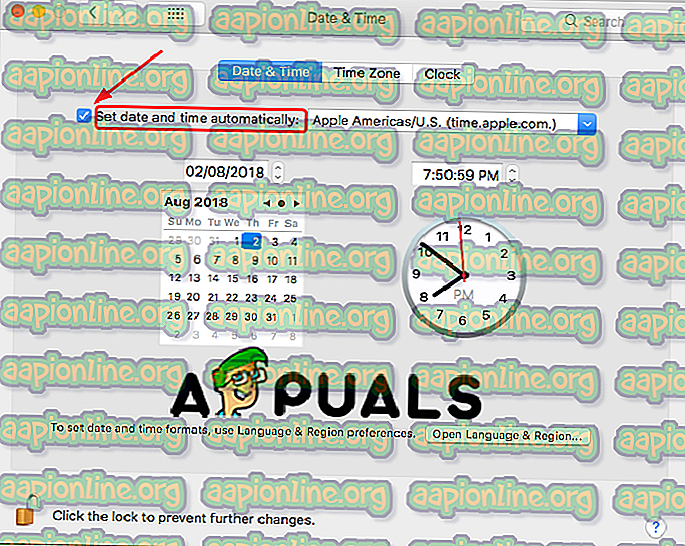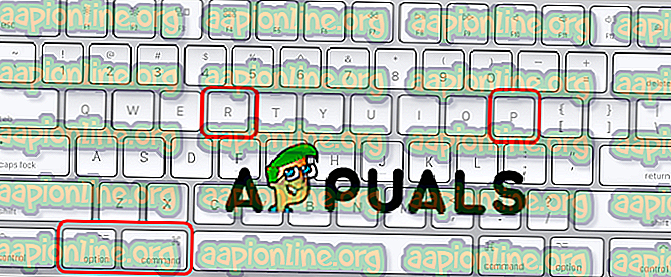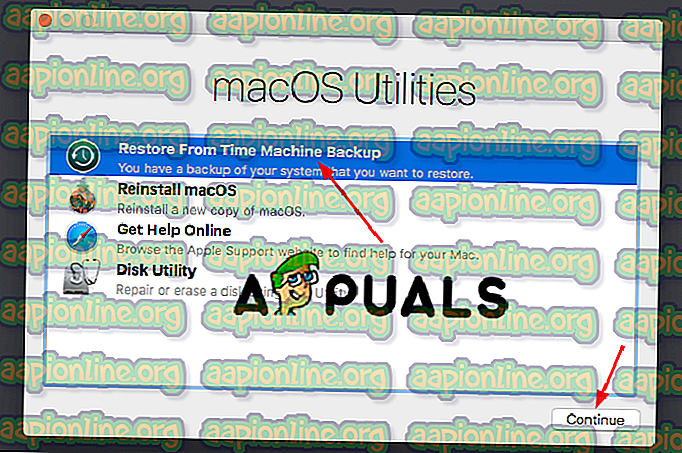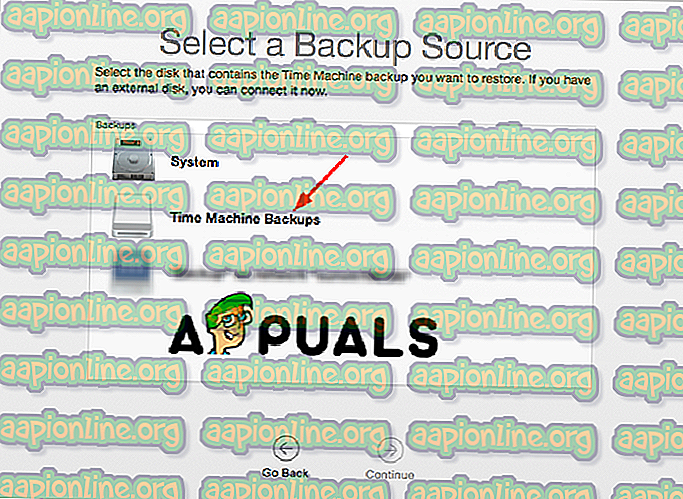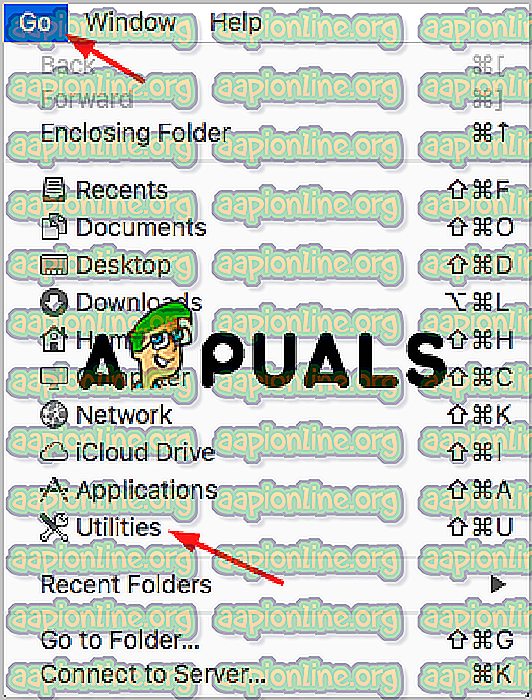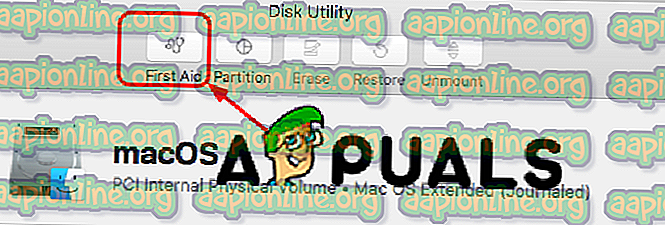Parandus: macOS-i ei saanud teie arvutisse installida
Kui olete Maci kasutaja ja ilmnesite tõrketeade, mille kohaselt ei saa macOS-i teie arvutisse installida, võib see olla väga segane ja masendav. Selle probleemiga võite silmitsi seista, kui installite oma Maci uuesti või installite värskendusi ja paljudel juhtudel ka siis, kui lihtsalt arvuti sisse lülitate. Kuid selle tõrke parandamiseks on mitmeid viise ja meetodeid. Selles artiklis näitame teile, kuidas lahendada macOS-i, mida ei saanud teie arvutiviga installida, ja järgige lihtsalt meie juhiseid.
1. meetod. Kontrollige kuupäeva ja kellaaega.
Selle Maci probleemi võib põhjustada teie arvuti vale kuupäev või kellaaeg. Kui kellaaeg ja kuupäev on valed, ei saa te macOS-i installida.
- Maci väljalülitamiseks hoidke toitenuppu all. Pärast Maci väljalülitamist hoidke Maci sisselülitamiseks toitenuppu all ja hoidke seda all.
- Avage oma Macis süsteemieelistused.
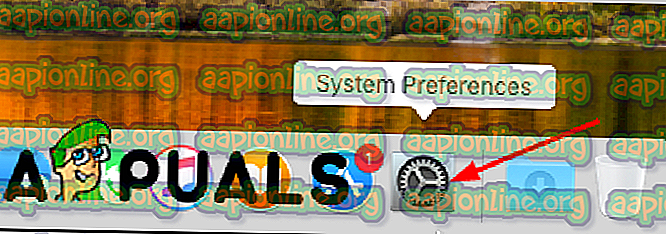
- Avatud kuupäev ja kellaaeg .
- Kontrollige, kas kuupäev ja kellaaeg vastavad teie praegusele ajavööndile. Kui need pole samad, klõpsake muudatuste lubamiseks lukul ja sisestage õige kuupäev ja kellaaeg.
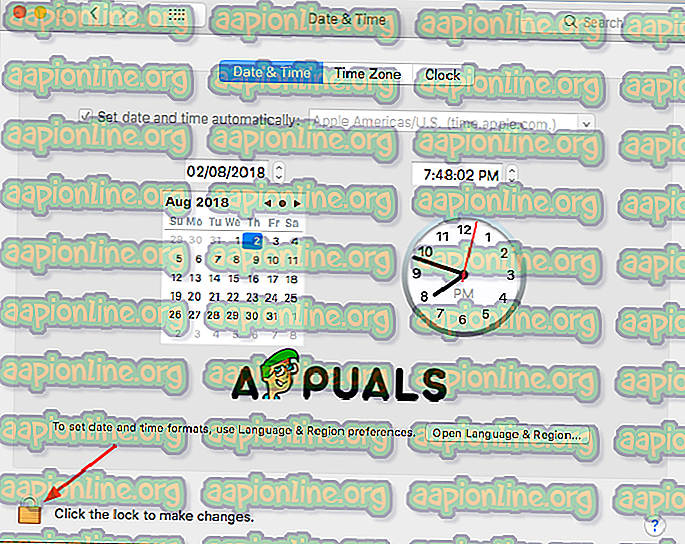
- Märkige ruut Määra kuupäev ja kellaaeg automaatselt .
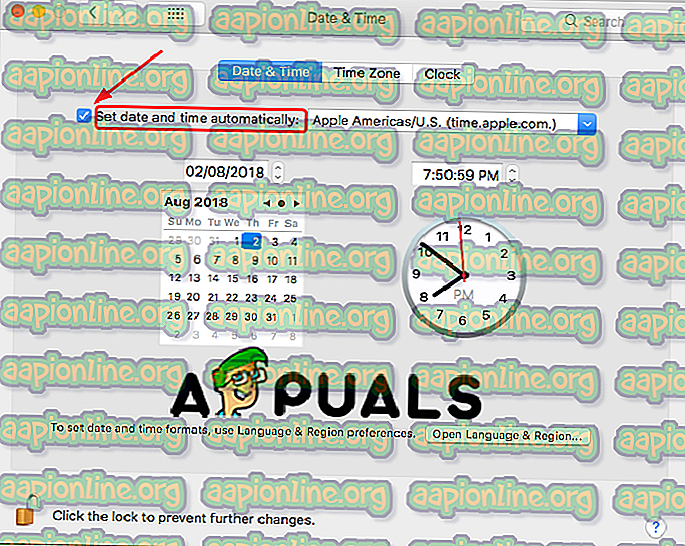
Kui kuupäev ja kellaaeg tekitavad probleeme, võite proovida värskendusi installida või macOS-i oma arvutisse uuesti installida.
Meetod nr 2. Lähtestage NVRAM oma Macis.
NVRAM tähistab muutumatut muutmälu. Lihtsamalt öeldes on NVRAM väike mälumaht, mida teie arvuti kasutab sätete (ajavöönd, käivitusketta valimine, ekraani eraldusvõime ja muu) salvestamiseks ja neile tõesti kiirele juurde pääsemiseks.
Niisiis, seda tõrketeadet saab näidata, kuna teie NVRAM-is on teie käivitusseaded valesti salvestatud ja te ei saa Mac-i installida. Selle lihtsaks lahenduseks on NVRAM-i lähtestamine.
- Maci sulgemiseks hoidke toitenuppu all. Seejärel vajutage selle sisselülitamiseks veel kord toitenuppu.
- Seejärel hoidke kohe all järgmisi klahve ja hoidke neid all: Valik + käsk + P + R umbes 15-20 sekundit.
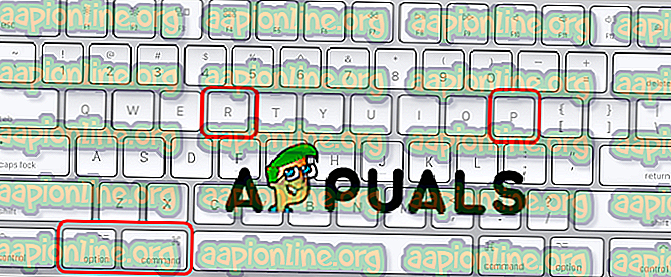
- Kui teie arvuti on käivitamisega lõpule jõudnud, avage süsteemi eelistused, et muuta taastatud sätteid.
Kui olete selle meetodi kasutamise lõpetanud, võite proovida värskendusi installida või macOS-i arvutisse uuesti installida.
3. meetod. Taastamine Time Machine'i varukoopiast.
Kui teie macOS on ummikus ja seda ei saa installida, võite proovida oma Maci taaskäivitusrežiimis käivitada, et taastada see Time Machineist.
- Maci sulgemiseks hoidke toitenuppu all. Seejärel vajutage selle sisselülitamiseks veel kord toitenuppu.
- Seejärel hoidke kohe nuppu Command + R ja hoidke seda all. Kui näete Apple'i logo, vabastage nupud. Teie arvuti käivitub utiliitidesse. Ja kui ta ei proovigi seda sammu veel korra.
- Valige soovitud keel ja klõpsake siis nuppu Jätka.
- Valige käsk Taasta ajamasina varundamisest.
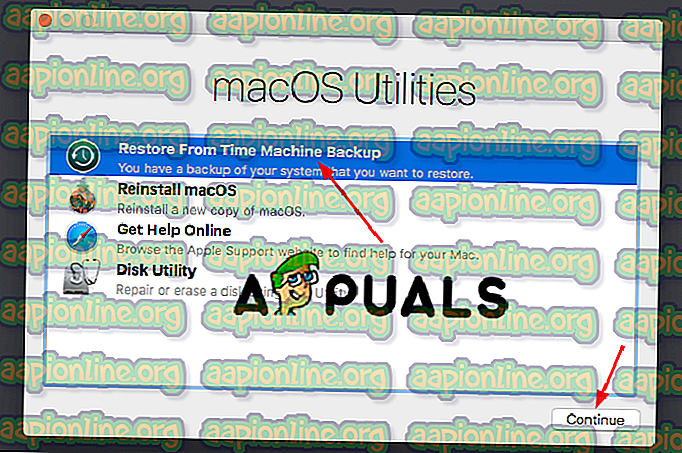
- Klõpsake Jätka.
- Valige Ajamasina varundamine ja uuesti Jätka.
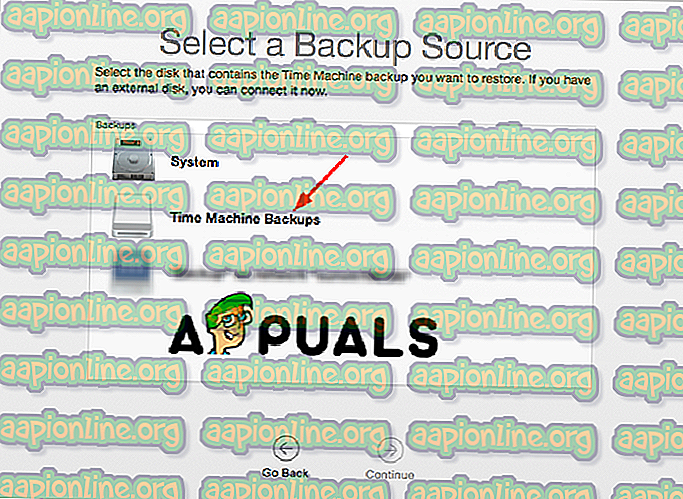
- Valige uusim varukoopia.
Oodake, kuni protsess on lõpule jõudnud, ja seejärel kontrollige, kas probleem on endiselt olemas.
Meetod nr 4. Käivitage ketta utiliidi esmaabi turvarežiimis.
Kui näete seda viga oma Macis, võib probleem olla ketta mahus. Ja see meetod ketta utiliidi käivitamiseks mahu kontrollimiseks ja parandamiseks võib selle probleemi lahendada.
- Maci sulgemiseks hoidke toitenuppu all. Seejärel vajutage selle sisselülitamiseks veel kord toitenuppu.
- Seejärel hoidke kohe all Shift-klahvi. See käivitab teie Mac turvarežiimi.
- Logige süsteemi oma mandaadi abil sisse.
- Avage avaekraanil Utiliidid.
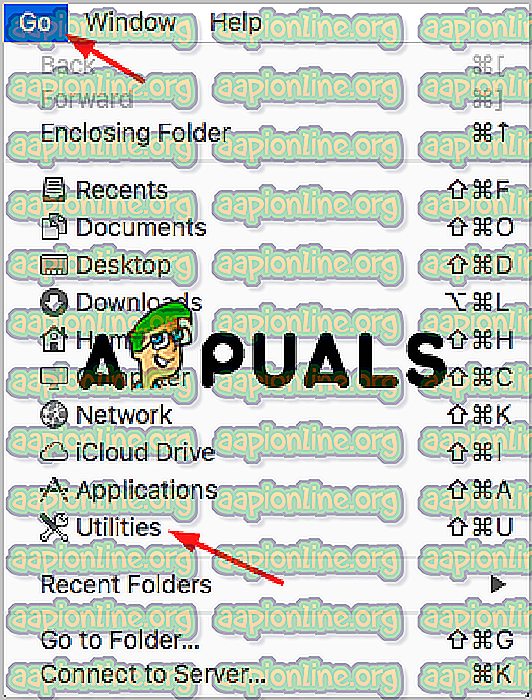
- Disk Utility avage topeltklõpsuga.
- Avage Esmaabi ja seejärel Run, et hakata kontrollima helitugevust. Siin peate valima peamise kõvakettad, mis tuleks parandada, kui teie arvutis on mitu köidet.
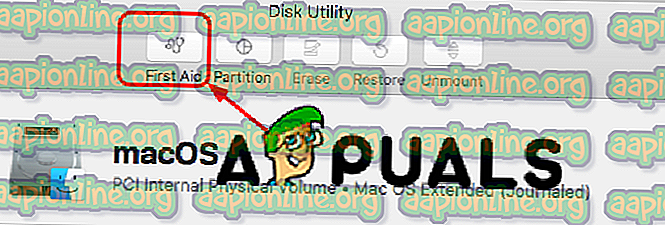
- Esmaabi kontrollib vigu ja kui see on rikutud, parandab see helitugevuse.
Meetod nr 5. Vabastage oma Macis salvestusruum.
Samuti ei ole värskenduste installimiseks arvutis piisavalt levinud küsimus, miks seda viga kuvatakse ja probleem ilmneb. Parim lahendus on Macis ruumi vabastamine.
- Valige failid, mida te ei kasuta, ja kustutage need. Neid faile saate prügikasti teisaldada ja need jäädavalt kustutada. Tavaliselt asub enamik kasutamata faile kaustas Allalaadimised ja peaksite minema kausta ja valima selle, mida te enam ei vaja.
- Teisaldage mõned suuremad failid välisele draivile või isegi USB-le.
- Oma arvuti puhastamiseks saate installida ka muude tootjate tarkvara, samuti dubleeritud faile ja rakendusi, mis pole teie arvuti tööks vajalikud, ning ka süsteemi ühendamist.